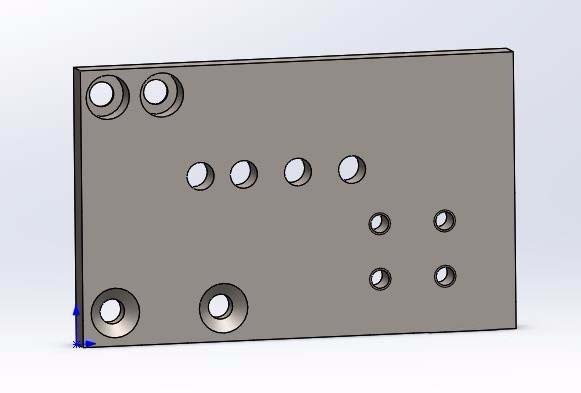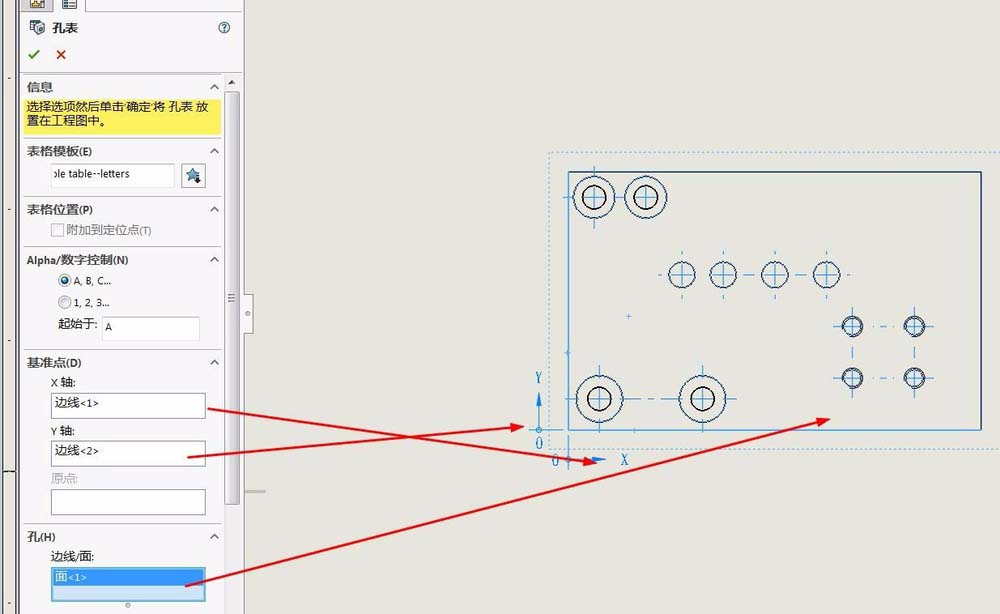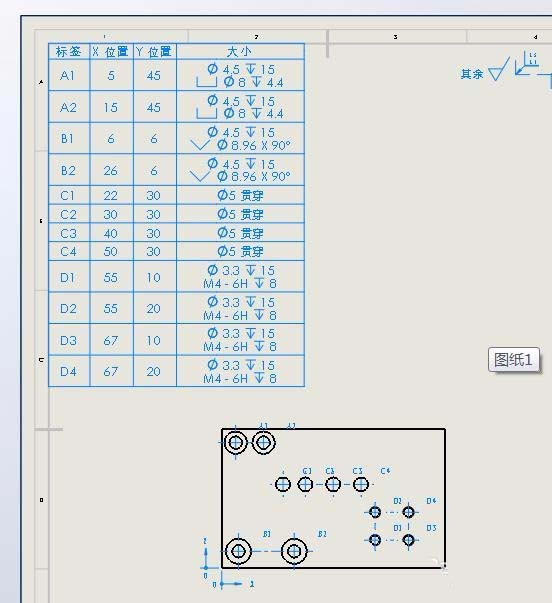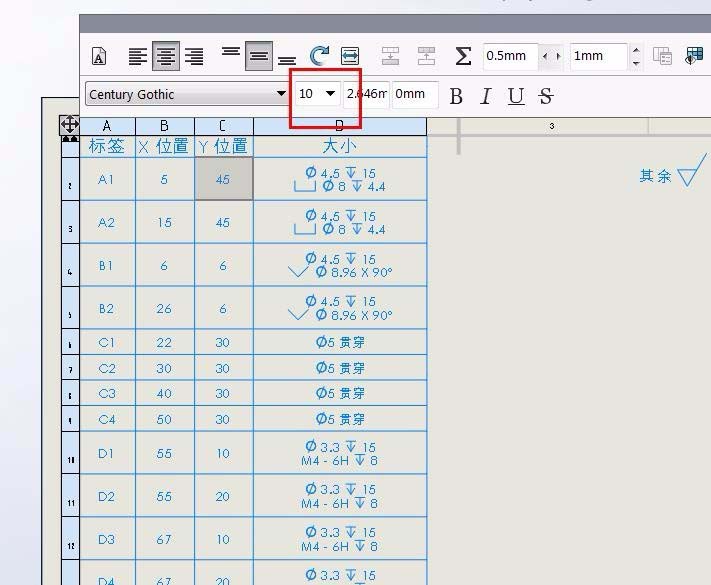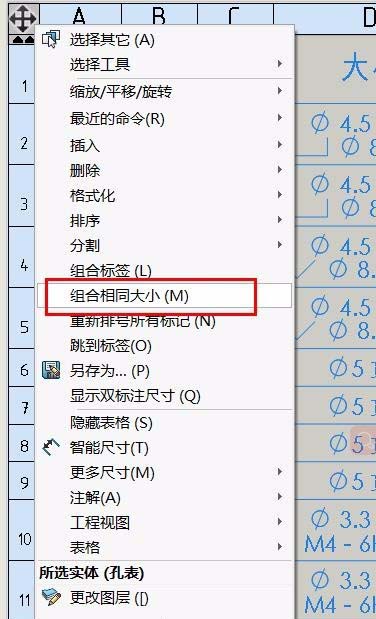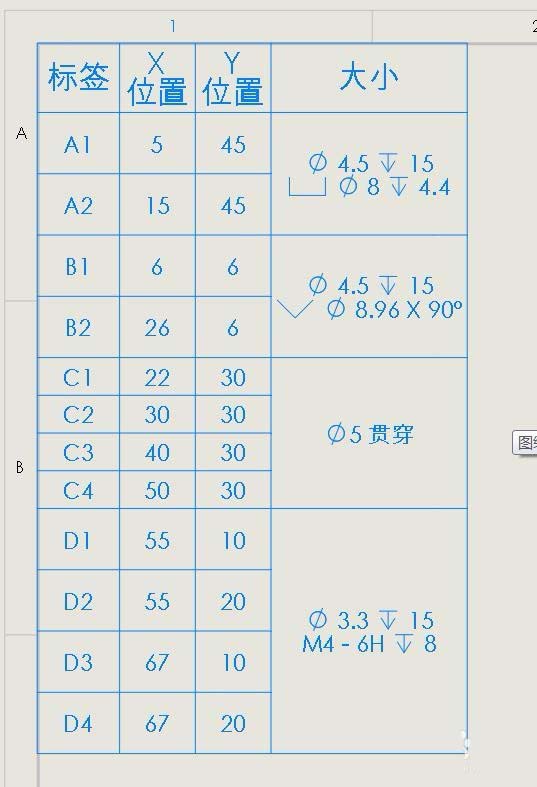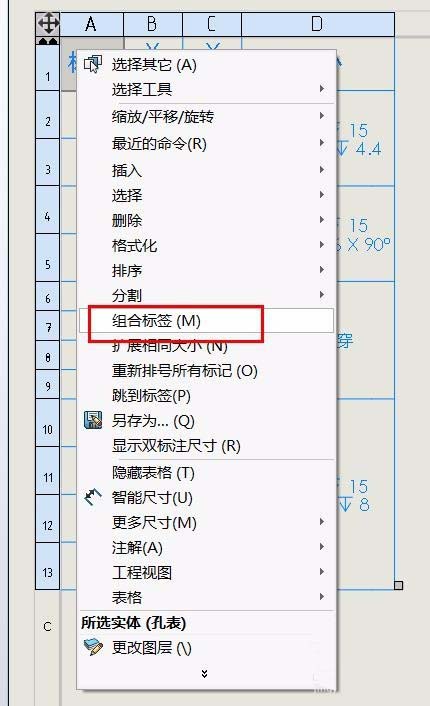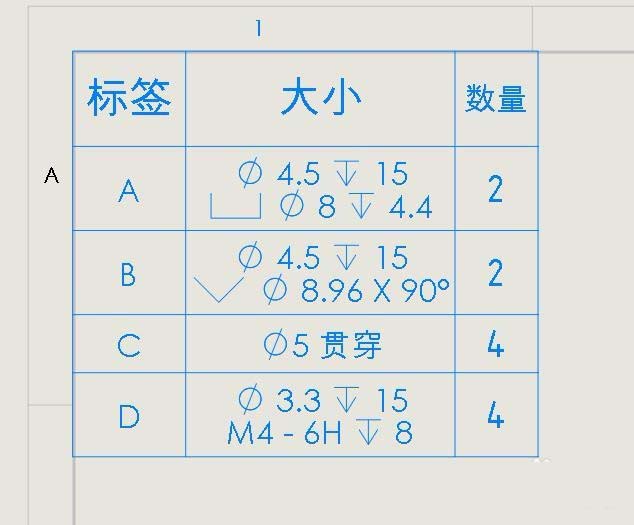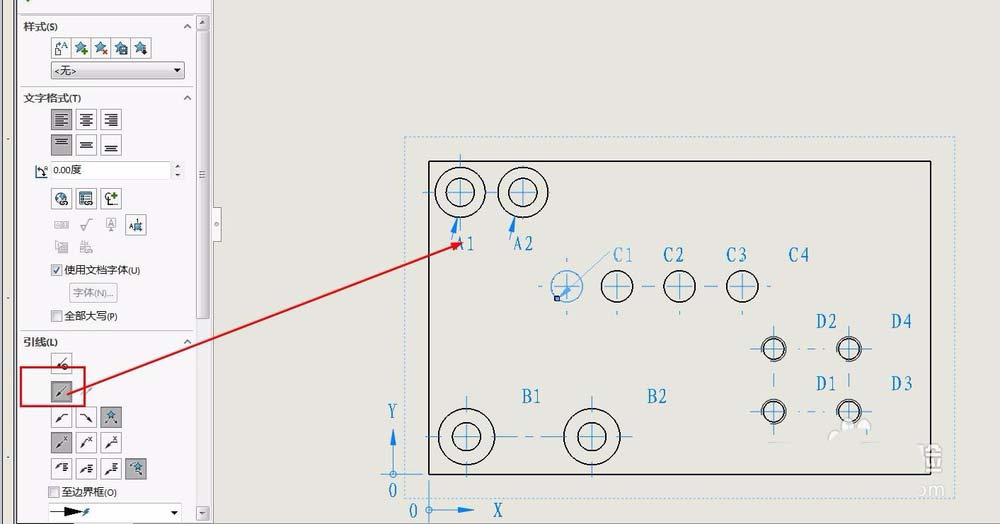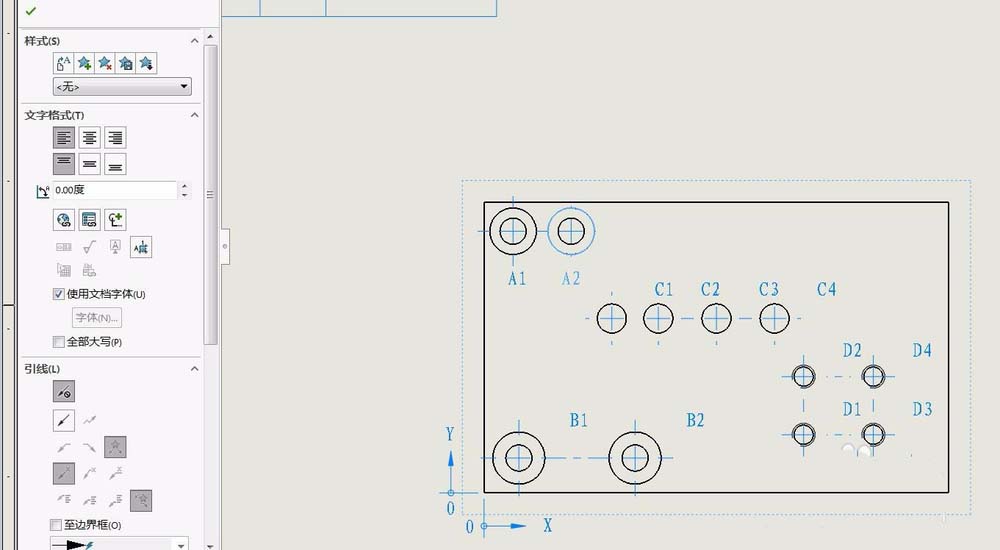solidworks怎么使用孔表工具?SW孔表工具的使用方法~ |
您所在的位置:网站首页 › sw工程图怎么用坐标用表格标注 › solidworks怎么使用孔表工具?SW孔表工具的使用方法~ |
solidworks怎么使用孔表工具?SW孔表工具的使用方法~
|
SolidWorks是一个易于使用的基于特征、参数化和实体建模的设计工具,在windows上开发。可以创建完全相关的三维实体模型,实体之间可以存在约束关系,也可以不存在约束关系;您还可以使用自动或用户定义的约束来反映设计意图。那么想不想学习solidworks?学习solidworks请在 羽兔网搜索 sw视频教程。很适合零基础的小伙伴入门,羽兔网定期还会更新更多solidworks精品教程。 插播一段精品课程推荐: Solidworks测量工具的使用-Solidworks测量工具的使用Solidworks机械设计入门到精通课程-Solidworks界面特点介绍 Solidworks工程图设计讲解篇教程-Solidworks创建工程图教程 下面来讲【solidworks怎么使用孔表工具?SW孔表工具的使用方法~】的操作方法: 1、首先,绘制好三维图。选择从三维图出工程图,选择合适的图纸大小 2、注释中选择表格/孔表 3、分别选取x轴和y轴,也可以直接选择一个点作为原点。另外需要选择一个面.点击确认,则孔的位置是以原点为基准来表示的。 4、点击对号后,会出来一个表格,我们把表格放置在适当的位置 5、选择表格,调整表格的字体和大小 6、右击表格,选择组合相同大小,那么相同大小的孔就组合在了一起。最后的效果图如下图 7、也可以组合相同的标签 8、在一开始自动生成的标号,排布计较乱,可以自己移动,也可以给标号带上箭头,进行表示 以上就是solidworks孔表工具的使用方法,希望大家喜欢! solidworks为什么这么受大家欢迎,想学sw的人越来越多了,我国是设计师稀缺度极高的,快速加入sw学习阵营吧~ 羽兔网课程更新不断: Solidworks装配体工程图的方法、 Solidworks钣金模块的优势 |
【本文地址】
今日新闻 |
推荐新闻 |